iPad中心の生活をして見ました。
今回はそんな「iPad生活」をしてみての感想などをまとめて行こうと思います。
普段の作業(?)内容
私の場合、本業でPCを使っているわけではなく趣味&ブログ関連での使用に限られていますので、「仕事でバリバリiPadを使い倒したい」という方向けの記事にはならないとおもいますのでご了承ください。
ということで普段MacBookで行なっていた作業は以下のような感じ。
- 表計算
- 動画視聴
- ブログ執筆
- 画像加工(主にスクリーンショットや矢印、注釈など)
だいたいこんな感じですかね。
ということで一つ一つの使い勝手を書いていきましょう。
表計算
とりあえず表計算を始めたいような場合は特に問題なし。
私の場合はスプレッドシートを使っているので
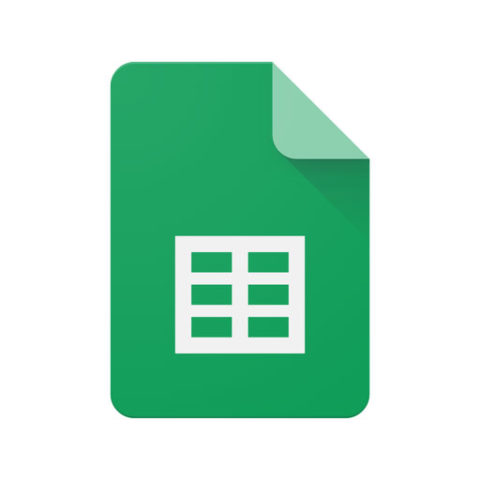
上記のアプリを使っていますが、ほぼPCと遜色なく使えているのでノープロブレムな感じです
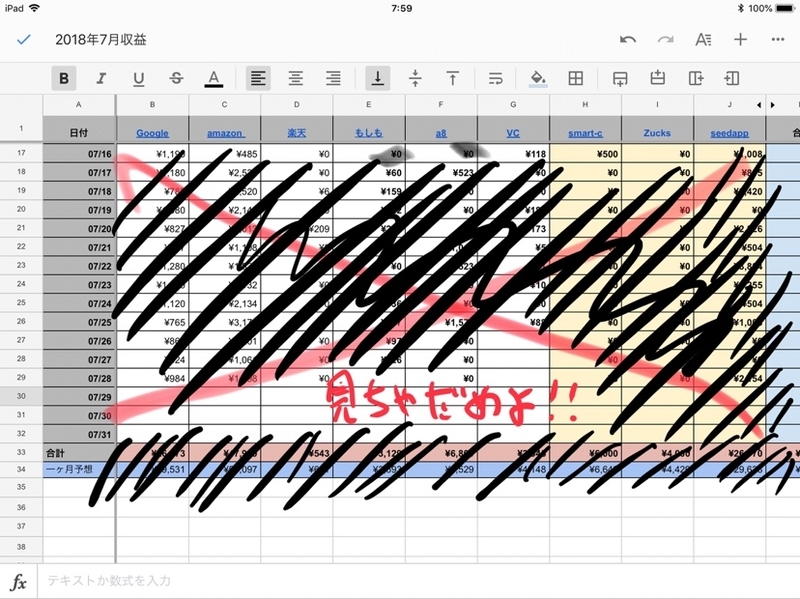
動画視聴
MacやPC、そしてFireTVやChromecastを使ってテレビでも見ることができるわけですが。
やはりiPadでの視聴は「間近で見れる」ので迫力が違います。
もちろんMacbookとかでも間近っちゃぁ間近なんですが、床にポイっと投げた状態で見るのって抵抗があるんですよね(そこそこお高い機種ですしw)
あと1つYoutubeの画面レイアウト」
動画のコメントを見ながら視聴したいような場合、タブレットの場合「動画が固定されたまま」でコメント部分が表示されるので問題がないのですが、PCのブラウザ経由の場合、動画もろともスクロールされてしまうので、コメントチェックをしていると動画が見えなくなっちゃう。
そしてiPadだと右カラムで開くので、動画を見たままの状態で、コメントへの返信をチェック可能なんですね。
タブレットの広い画面だからこその機能です。
これでゆきりぬやてんちむ動画を途切れることなく楽しめるって事です
ブログ執筆
これに関してはねぇ。 はてなブログなんで、結構クセが強いんです。
CSSとかの挙動がおかしいとか問題山積み・・・らしい。
らしい・・・と言ったのは、うちの場合、見たまま編集ではなく、はてなの編集画面にコピペするだけなので、あまり苦労していないと言う(笑)
使ってるエディターはこちら
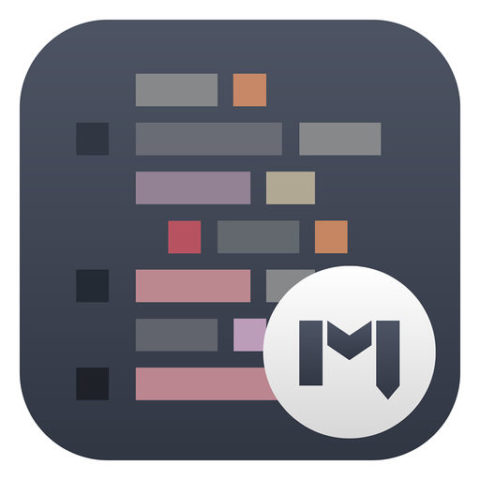
MWebというテキストエディターなのですが、特筆できる点として「エディター内で画像が扱える」というところなんですねぇ。
下記が実際の編集画面。
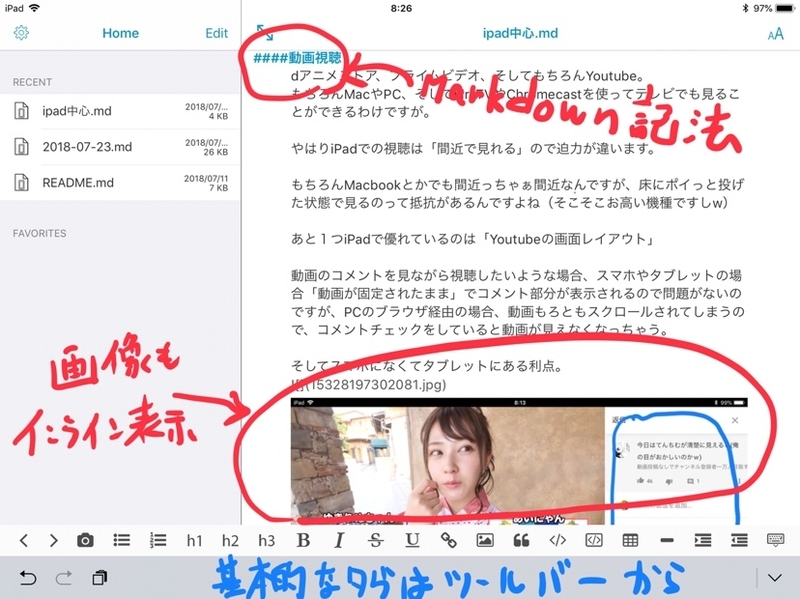 一般的なMarkDownエディターは「テキストのみ」しか使えないので、文章だけエディターで作成して、仕上げはWEBでって感じで二度手間になっちゃう場合が多いのですが、このMWebの場合「ほぼ仕上げ」までの工程がエディターで完結します。
一般的なMarkDownエディターは「テキストのみ」しか使えないので、文章だけエディターで作成して、仕上げはWEBでって感じで二度手間になっちゃう場合が多いのですが、このMWebの場合「ほぼ仕上げ」までの工程がエディターで完結します。
Wordpressへの自動投稿機能などは有料ですが、私のような使い方の場合、無料のままでもまったく問題なし。
ちなみに画像に関してははてなフォトライフの容量も圧迫しないので非常に嬉しいやつです。
 さすがにBluetoothキーボードを使ってます(笑)
さすがにBluetoothキーボードを使ってます(笑)
画像加工
画像加工と言っても、私の場合ブログでの説明画像用に「iPadの標準ソフトで問題なし。
スクリーンショットなので、結構めんどくさいっちゃぁめんどくさいのですが・・・。
キーボードを接続していると
- Shift+Cmd+3 →スクリーンショット
- Shift+Cmd+4→スクリーンショット後、編集画面へ
というショートカットが使えるので、これもノーストレス。
この記事で使われているスクショ&手書き注釈もこの方法で作成されています。
とても便利なのですが、ある意味「字が下手なのがバレる」てのが一番の問題だという話も(涙)
Apple Pencil自体への慣れも必要ですが、慣れればある程度思い通りに書けるようになるので、画像への注釈以外にも漫画やイラストなどにも活躍しそうです。
まとめ
そんな感じで、この記事もiPadで書いているわけですが、「日本語入力の操作性の違い」にさえなれてしまえば、普通に使える感じ。
むしろMacBookに外付けキーボードでももちろんおkですがw)
もちろん苦手な事もあって、広範囲のコピペが辛いであるとか、一部のサイトでは挙動がおかしいとか色々ありますけれど、そこは使い分けすれば良いわけでして。
普段はスマホの延長的に動画を見たりブログをチェックしたり。
ふと気になる事があったら、キーボードを持ってきてブログを書くもよし。
夏の新アニメに魅力的なキャラがいたらApple Pencilで絵を描くもよし。
本格的な動画編集や大規模なサイトの改修などがあるときはiCloudで同期されてるのでシームレスに併用できますし)
そんな感じで、在宅時はMacBook Proも「いざという時用」の起動となったので、充電回数も自然と減り、バッテリーにもやさしいという副次効果もありますね。
iPadで同作業をしていてもほとんどバッテリー減りませんしw
ある意味適材適所で使い分けると、iPadもなかなか使える子と言った感じです♪

